win10电脑开机黑屏只有鼠标怎么办
win10电脑开机黑屏只有鼠标怎么办?电脑蓝屏和黑屏问题是我们使用电脑中最常见的故障了,电脑开机黑屏的情况有很多种,当你遇到 win10电脑开机黑屏只有鼠标而困扰时,可参照以下的方法进行解决。
自从windows10系统发布后,小编就陆续接到了win10黑屏这样的问题,比较常见的win10黑屏现象有开机黑屏,引导丢失黑屏等,那么win10电脑开机黑屏只有鼠标怎么办?就此问题,接下来就让小编教你解决方法吧。
电脑开机黑屏只有鼠标怎么办:
1.首先进入win10系统,然后按键盘上的Ctrl+Alt+esc组合键打开任务管理器。
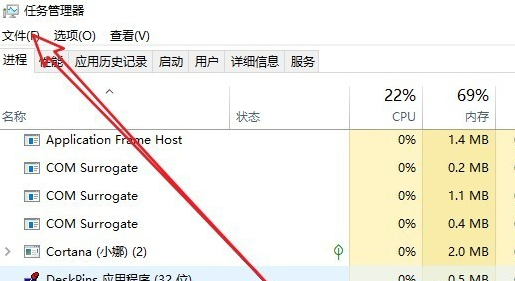
2.鼠标点击任务管理器左上角的文件选项,在弹出的下拉框中点击运行新任务,进入下一步。
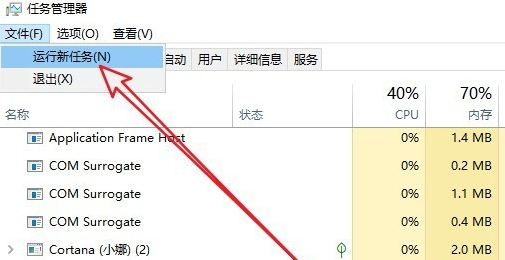
3.在打开的新建任务选项中输入Explorer.exe,然后勾选下方的“以系统管理权限创建此任务”前,最后点击确定即可。
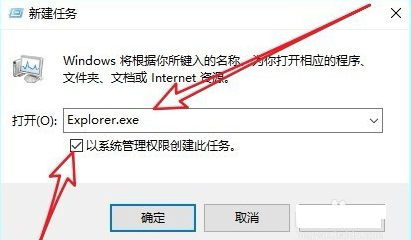
以上就是win10开机黑屏只有鼠标箭头的解决方法了。
闁硅翰鍎遍幃鏇犫偓娑崇細缁″嫰宕濋悩韫俺濞e浄鎷�/QQ 1602007闁挎稑鑻崣褍鈻旈妸锝傚亾婵犱胶顐介柡鍌滎攰娴犲牓鎯勯悢铏圭Ч闁靛棗顑呮禍鏇熺┍閳ュ啿褰嗗ù鍏碱殔瑜帮拷
>更多相关文章
首页推荐
佛山市东联科技有限公司一直秉承“一切以用户价值为依归
- 01-11全球最受赞誉公司揭晓:苹果连续九年第一
- 12-09罗伯特·莫里斯:让黑客真正变黑
- 12-09谁闯入了中国网络?揭秘美国绝密黑客小组TA
- 12-09警示:iOS6 惊现“闪退”BUG
- 03-08消息称微软开发内部AI推理模型,或将成为Op
- 03-08美国法院驳回马斯克请求,未阻止OpenAI转型
- 03-08饿了么成立即时配送算法专家委员会 持续全局
- 03-08长安汽车:预计今年底长安飞行汽车将完成试
- 03-08谷歌推出虚拟试穿、AR美妆新功能
相关文章
24小时热门资讯
24小时回复排行
热门推荐
最新资讯
操作系统
黑客防御























 粤公网安备 44060402001498号
粤公网安备 44060402001498号